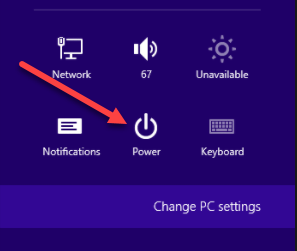W systemie Windows 8, po zamknięciu komputera, domyślnie następuje zamknięcie hybrydowe. Co to jest zamknięcie hybrydowe? Jak zapewne słyszeliście, Windows 8 uruchamia się znacznie szybciej niż Windows 7 i poprzednie wersje Windows.
Dzieje się tak ze względu na sposób wyłączenia. Zamiast wykonywania zimnego rozruchu, w którym wszystko musi być załadowane, tj. Jądro systemu operacyjnego, aplikacje itp., System Windows 8 wykonuje częściową hibernację, w której sesja jądra i sterowniki urządzeń są zapisywane na dysku. Podczas uruchamiania systemu Windows 8 ładuje się on z tego pliku hibernacji, co znacznie przyspiesza uruchamianie systemu.
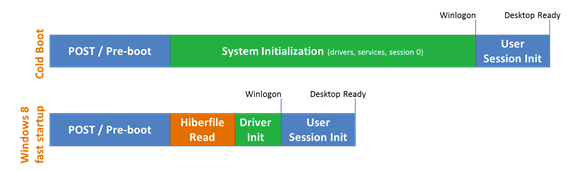
W poprzednich wersjach systemu Windows Plik hibernacji był znacznie większy, ponieważ oprócz sterowników jądra i urządzeń, wszystkie dane aplikacji były również przechowywane w pliku. Teraz, gdy plik jest mniejszy, czasy ładowania są lepsze.
Ten polecany nazywa się Szybki start w Windows 8 i jest domyślnie włączony. Możesz to sprawdzić, przechodząc do Opcje zasilaniaw Panelu sterowania i klikając Wybierz przycisk zasilaniaw lewym panelu.
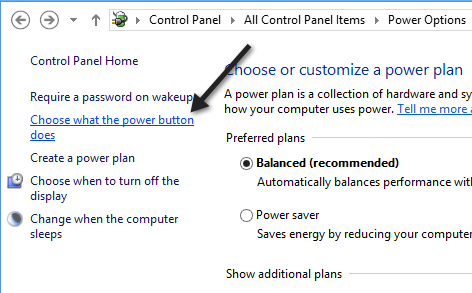
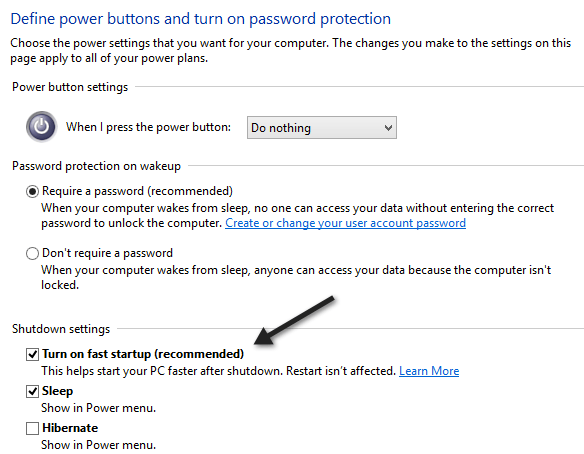
Przewiń w dół i powinieneś zobaczyć pole z napisem Włącz szybkie uruchamianie (zalecane). Zauważ, że jeśli w ogóle nie ma pola wyboru Włącz szybkie uruchamianie, dzieje się tak, ponieważ hibernacja nie jest włączona. Aby włączyć hibernację w systemie Windows 8, otwórz wiersz polecenia z podwyższonym poziomem uprawnień i wpisz następujący wiersz:
powercfg /hibernate on
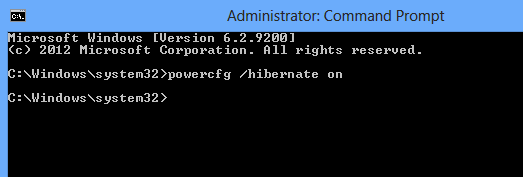
Teraz kiedy idziesz do Power Options, powinieneś zobaczyć, że pole jest widoczne i zaznaczone. Jak przeprowadzić pełne zamknięcie systemu Windows 8? Istnieją trzy sposoby.
1. Możesz wyłączyć szybkie uruchamianie z Opcji zasilania lub
2. Możesz po prostu wykonać restart zamiast wyłączania.
3. Możesz użyć następującego polecenia w wierszu poleceń:
shutdown /s /full / t 0
Jakkolwiek może się to wydawać dziwne, ponowne uruchomienie systemu Windows 8 spowoduje najpierw całkowite zamknięcie systemu i zimny rozruch. Są to różne sposoby na pełne zamknięcie systemu Windows 8, co przydaje się, jeśli niedawno zainstalowano nowy sprzęt itp.
Również na wypadek, gdyby nie wiesz jak aby rzeczywiście zamknąć komputer z systemem Windows 8, musisz przesunąć mysz do góry w prawy górny lub prawy dolny róg. Spowoduje to wyświetlenie paska zaklęć.
Następnie kliknij Ustawienia, a następnie Moc. Na koniec kliknij Zamknijna liście.
To dość proces, aby zamknąć komputer z systemem Windows 8 i jeden z wielu powodów, dla których nie powiodło się okno 8. Jeśli masz jakieś pytania, opublikuj komentarz. Ciesz się!